ТОП 5 ПРОГРАММ ДЛЯ ИСПРАВЛЕНИЯ ОШИБОК ПК
При работе операционной системы на компьютере образуются различные ошибки. Нет такой программы, которая решила бы все возникшие неполадки, но если использовать их сразу несколько, то можно нормализовать и ускорить работу ПК. К сожалению, многие программы для оптимизации Windows занимаются не оптимизацией, а обманом пользователя. Большинство чистилок реестра как минимум бесполезны, а оптимизаторы памяти лишь снижают производительность компьютеров доверчивых пользователей.
Сегодня мы рассмотрим самые надежные утилиты, предназначенные для поиска и исправления ошибок на компьютере.
Kerish Doctor
Нормальные программы оптимизации отличаются информированием пользователя о каждом действии, предупреждая о последствиях. Таким отношением славится Kerish Doctor. Программа рассказывает о том, что она нашла и почему это считается ошибкой. Утилита не только обнаруживает проблемы, но и объясняет их смысл. Это не только полезно, но и предоставляет выбор: исправить проблему или забить на нее.
В «Классическом режиме» пользователю придется вручную копаться в разделах. Программа послушно выполняет функции, не проявляя инициативу. Всё просто — запускаем проверку, видим список найденных проблем, нажимаем кнопку исправления.
Режим работы в реальном времени более интересен. Kerish Doctor постоянно отслеживает все (даже малейшие) изменения в работе компьютера, анализирует их и старается предотвратить вероятные сбои. При этом, ресурсы потребляются минимально. Чем это полезно?
В-первых, утилита анализирует работу служб Windows. Если отключается какая-либо из них, то программа это заметит и объяснит, в чем опасность. Во-вторых, можно увидеть, что ненужного находится в автозагрузке. Репутация позволяет найти вредоносные программы, а с помощью рейтинга «важности» отключить бесполезные.
То же самое в Диспетчере задач и «Службах Windows» — благодаря системе репутации можно увидеть запущенный софт, вредящий системе. В-третьих, в инструменте «Информация о системе» можно проверить компоненты на перегрев. В-четвертых, хоть и Kerish Doctor — не антивирус, но защищает важные системные файлы. Например, hosts, благодаря чему вирусам сложнее заблокировать или подменить сайты.
Windows Repair Toolbox
Это системное решение, способное исправлять самые известные баги в Windows и загружать самые используемые сторонние утилиты, способные это делать. При помощи программы вы сможете: избавиться от багов с выходом в сеть, выявить в системе вредоносное ПО, провести сканирование жесткого диска и оперативной памяти, посмотреть сведения о начинке вашего персонального компьютера. Утилита доступна только на английском языке, но большинство из представленных в ней пунктов будут понятны любому.
jv16 PowerTools
Программа представляет собой комплекс различных утилит по оптимизации работы компьютера. Она позволяет настроить параметры автозапуска, выполнить очистку и исправление найденных ошибок.
Если вы беспокоитесь о своей безопасности и конфиденциальности, то воспользуйтесь АнтиШпионом Windows и изображений. АнтиШпион изображений удалит всю приватную информацию с фотографий, в том числе местоположение во время съемки и данные о камере. В свою очередь, АнтиШпион Windows отключает отправку в Microsoft лишней информации.
Rising PC Doctor
Программа предназначена для полной защиты и оптимизации операционной системы. В ней есть инструменты, предотвращающие попадание на компьютер троянских коней и других вредоносных файлов. Ещё утилита исправляет различные уязвимости и ошибки, позволяет управлять работающими процессами и плагинами. Если необходимо удалить приватную информацию из браузеров, то Rising PC Doctor выполнит это действие всего в один клик. Единственный минус — программа давно не обновлялась.
Files Inspector
Нередко проблема компьютера заключается не в каком-то баге или вирусе, а в том, что вы его захламили.
Эта утилита от разработчика Reg Organizera, который, кстати, я тоже всем рекомендую. Программа позволит освободить место на диске за счет удаления ненужных пользовательских файлов и папок, которые невозможно определить автоматическими алгоритмами. Утилита проанализирует ваши данные и выявит ненужные. Попробуйте ее, если хотите очистить действительно много места на своем системном диске.
На этом у меня всё, спасибо за внимание! Пишите, если хотите увидеть обзор на другие программы.

Программы и Браузеры
219 постов 3.9K подписчиков
Правила сообщества
-Ставьте наши теги, если Ваш пост о программе, приложении или браузере(в том числе о расширениях, дополнениях в нему), его недоработке, баге, обновлении. Это может быть пост — обзор или отзыв.
-При возникновении споров относитесь с уважением друг к другу, а так же приводите аргументы.
Разрешено всё, что не запрещено правилами Пикабу.
С виндрй, как правило разговор короткий — прибить. и по новой, не знаю ни одного бубна, реально помогающего, как правило развод или поделки ентузазистов. Основные проблемы решаются внутренними средствами, которых у винды навалом, главное знать где и как применить.
Если бы не эти программы, то многие IT-шники сидели без работы)))
А так да — набор опасного для вашей системы говна)
А можете посоветовать норм утилиту которая бы показывала какие папки сколько весят. Прям вот на жёстком вплоть до глубоких разделов. А то я не шарю но программы типа «у вас тут много лишнего, удалить?» не устраивают
Speccy
Speccy — утилита для диагностики текущего состояния компьютера. С помощью программы определить температуру комплектующих в режиме реального времени. Есть возможность просмотра информации о системе и технических параметрах установленного «железа».
Приложение полностью совместимо с операционной системой Windows (32/64 бит). Язык интерфейса — английский. Русская версия не поддерживается. Для комфортной установки и работы утилиты требуется ОС Windows XP и новее. Модель распространения программы Speccy — бесплатная.
После запуска утилиты начнется процесс сбора информации о системе. В разделе «Summary» отображается состояние основных компонентов системы.

Здесь показана версия операционной системы, модель процессора, объем оперативной памяти, установленные графические адаптеры, жесткий диск. Также отображается текущий показатель температуры комплектующих. Изменения температуры отслеживаются в режиме реального времени.
В разделе «Operating System» можно посмотреть более детальные сведения об операционной системе Windows: дата установки, тип компьютера, фреймворки, когда выполнялось последнее обновление, серийный номер.

«CPU». Здесь производится диагностика процессора. Для пользователей доступна информация о количестве ядер, кодовом названии ЦП, модели, семействе. Показана стоковая скорость ядер. Отслеживается температура: можно посмотреть температуру и скорость каждого ядра.

Раздел «RAM» используется для диагностики оперативной памяти. Здесь пользователи могут посмотреть тип и объем ОЗУ, частоту.

В строке «Physical Memory» показано сколько памяти используется в текущий момент (в процентах), доступный объем физической и виртуальной памяти. Строка «SPD» показывает количество модулей памяти. Пользователи могут посмотреть подробную информацию о каждом использованном слоте: тип ОЗУ, объем, производитель, показатели частоты в виде таблицы.

«Motherboard» — раздел, который используется для диагностики материнской платы. Здесь можно посмотреть производителя устройство, модель, температуру. Также в разделе «Motherboard» есть информация о BIOS: версия, дата обновления, брэнд.

«Graphics». Здесь отображается информация обо всех установленных графических устройствах компьютера. В списке показана информация о мониторе и видеокарте: модели, ID устройства, версия установленного драйвера.

Полученные отчеты с помощью утилиты Speccy можно сохранить в текстовом файле или формате XML. Для этого нужно перейти в раздел верхнего меню «File» и выбрать тип сохранения информации.
Преимущества программы Speccy:
- удобный интерфейс в стиле «минимализм»;
- отслеживание температуры комплектующих в режиме реального времени;
- возможность сохранения полученных отчетов о диагностике ПК в двух форматах.
- нельзя запустить стресс-тест компьютера.
CPU-Z — это полезная утилита для диагностики ПК. С помощью приложения можно получить информацию о процессоре, памяти, видеокарте. Есть возможность проведения стресс-тестов.
Программа имеет полную совместимость с операционной системой Windows (32 и 64 бит). Язык интерфейса — английский, русская версия не поддерживается. Для комфортной работы утилиты требуется ОС Windows XP и новее. Приложение CPU-Z распространяется абсолютно бесплатно. Не нужно покупать ключ активации или подписку.
После запуска утилиты откроется главное окно с информацией о системе. Первый доступный раздел — «CPU». Здесь отображаются подробные сведения о процессоре компьютера: название, спецификация, семейство, частота ядер и т.д.

Следующий раздел — «Caches». Здесь показана информация о кэше: размер и описание.

«Mainboard». В этом разделе отображаются сведения о материнской плате и BIOS: производитель, модель, версия. Также есть данные об установленном графическом интерфейсе.

В разделе приложения CPU-Z «Memory» отображается подробная информация об оперативной памяти. Здесь можно посмотреть тип ОЗУ, объем, канальность. В поле «Timings» отображается частота памяти, задержки и т.д.

«SPD». Дополнительный раздел для диагностики оперативной памяти. Здесь пользователи могут получить подробную информацию о каждом установленном на ПК слоте ОЗУ: размер, тип, производитель, частоты.
«Graphics». Раздел, который используется для диагностики графических адаптеров. Здесь можно посмотреть информацию о видеокартах.

«Bench». Этот раздел используется для проведения стресс-теста процессора.

Преимущества программы CPU-Z:
- бесплатная модель распространения;
- простой и удобный интерфейс;
- просмотр подробной информации о комплектующих ПК;
- инструмент для проведения стресс-теста процессора.
- нет индикаторов температуры устройств.
Тесты
SiSoft Sandra 20: легендарная программа, которая полностью заслужила свой статус.
PCMark 10: тестирует ваш ПК с шиком. За большинство тестов придётся заплатить.
3DMark: ещё одна популярная программа, без которой не обходится ни один обзор видеокарт.
Cinebench 20: стала популярна в последнее время. Даёт честные, исчерпывающие сведения о производительности вашего процессора.
Basemark GPU: пользуется низкой популярностью у экспертов. Подойдёт для сравнения своей видеокарты с аналогами.
OCCT (Overclock Checking Tool): полезна, когда вам нужно увидеть параметры вашего ПК после разгона.
Geekbench 5: даёт отличную информацию о производительности вашего процессора.
Novabench: интересная программа. Малоизвестна. Имеет ужасный интерфейс, но очень внушительные возможности.
Phoronix Test Suite: только для продвинутых пользователей.
Диагностика ПК на неисправности — диагностика памяти
Неполадки в ОЗУ являются еще одной общей проблемой для домашних компьютеров. В наши дни слишком легко исчерпать объем оперативной памяти, что может привести к замедлению работы ОС и даже сбоям. К счастью, диагностирование не вызывает трудностей.
Монитор ресурсов (Resource Monitor)
Windows включает в себя « Монитор ресурсов », который появился еще в Vista . В Windows 10 это отдельное приложение, которое можно запустить через меню « Пуск »:

Монитор ресурсов – это усовершенствованный способ просмотра данных о вашей системе в режиме реального времени, который обычно используется в сочетании с инструментом « Системный монитор ». Тем не менее, я в основном использую его для просмотра детальной информации о запущенных процессах и использовании памяти.
Windows Memory Diagnostic
А вы знали, что в Windows есть встроенный инструмент, который может физически тестировать ваши модули RAM , чтобы проверить, не содержат ли они ошибки? Это приложение называется Windows Memory Diagnostic :

Его использование приведет к перезагрузке компьютера. Затем инструмент проведет несколько тестов проверки компьютера на работоспособность, и если обнаружит какие-либо ошибки или сбои, то сделает все возможное, чтобы вы узнали, какой модуль является источником возникшей проблемы.
Anvisoft PC PLUS
Anvisoft – бесплатный софт для устранения всевозможных ошибок Windows, в том числе и Windows10. Перечень возможностей программы внушительный. Она «починит»:
- Программное обеспечение.
- Ярлыки.
- Диспетчер задач.
- Файлы реестра.
- Временные файлы.
- Популярные игры и многое другое.
Работать с программой достаточно просто: в главном окне вы выбираете область, проблему в которой нужно решить (например, проблемы с доступом к сети Интернет). Далее находите нужную вам ошибку и выбираете «Исправить» («Fix»). Anvisoft PC PLUS автоматически исправит обнаруженные неполадки.
Единственной проблемой может стать англоязычный интерфейс. Но зато приложение не требует установки дополнительного софта на компьютер.
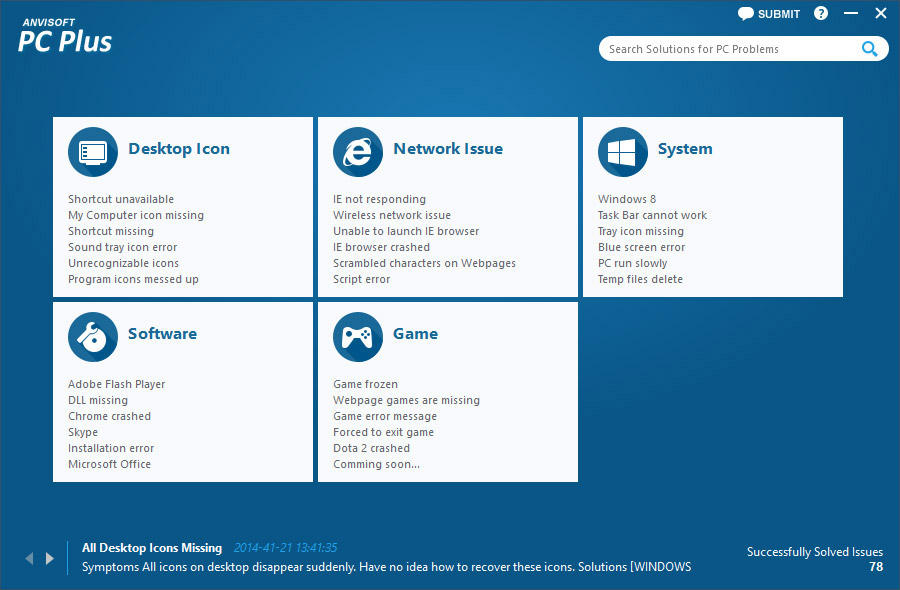
Microsoft Fix It (Easy Fix)
Одна из хорошо известных программ (или сервисов) для автоматического исправления ошибок — это Центр решений Microsoft Fix It, позволяющая подобрать решение конкретно вашей проблемы и скачать небольшую утилиту, которая сможет исправить ее в вашей системе.
Обновление 2017: Microsoft Fix It судя по всему прекратил свою работу, однако теперь доступны исправления Easy Fix, загружаемые в виде отдельных файлов устранения неполадок на официальном сайте https://support.microsoft.com/ru-ru/help/2970908/how-to-use-microsoft-easy-fix-solutions

Использование Microsoft Fix It происходит в несколько простых шагов:
- Вы выбираете «тематику» вашей проблемы (к сожалению, исправления ошибок Windows присутствуют, в основном, для Windows 7 и XP, а для восьмой версии — нет).
- Указываете подраздел, например, «Подключение к Интернету и сетям», при необходимости используете поле «Фильтр для решений», чтобы быстрее найти исправление ошибки.
- Читаете текстовое описание решения проблемы (кликнуть по заголовку ошибки), а также, при необходимости скачиваете программу Microsoft Fix It для автоматического исправления ошибки (клик по кнопке «Запустить сейчас»).
Познакомиться с Microsoft Fix It вы можете на официальном сайте http://support2.microsoft.com/fixit/ru .
Можно ли программами полностью протестировать компьютер?
Полное тестирование только лишь программным способом выполнить невозможно. Очень важен визуальный осмотр, а также диагностика с помощью тестера. Только в случае комплексного подхода можно сложить максимально полную картину. Однако, осмотр и диагностика мультиметром требуют опыта и навыков. Если их нет или недостаточно времени для их использлвания, придется обходиться программным методом. Это не так уж и страшно, ведь очень много информации можно получить таким способом. При тщательном исследовании удастся отличить видеокарту от подделки, определить физические проблемы, недостаток охлаждения, наличие ошибок, исправить баги и многое другое.
Диагностика компьютера программами – это максимально простой и весьма информативный способ получения сведений о всех комплектующих ПК. При их использовании риск покупки некачественного элемента сводится к минимуму. Также информация помогает сделать вывод о необходимости своевременного ухода или ремонта комплектующих.
Проверяем жесткие диски и SSD
Если вы столкнулись с фризами в играх, то причина не всегда кроется в ОЗУ, процессоре и видеокарте. Зачастую жесткий диск, на котором установлена игра, имеет сбойные сектора. Проверить состояние винчестера можно с помощью программы CrystalDiskInfo. Она отобразит суммарную информацию о вашем HDD. Например, температуру, общее время работы, число включений, техническое состояние и ошибки. Реинкарнировать накопитель данный софт не умеет, поэтому следует воспользоваться другой утилитой.
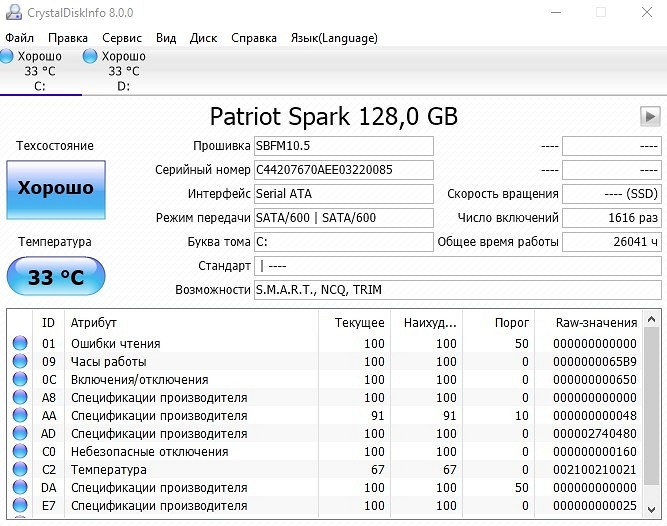
Victoria — более сложное и профессиональное решение, которое предназначено для лечения жесткого диска. Программа имеет множество алгоритмов для исправления бэд-блоков и умеет работать как в интерфейсе операционной системы, так и в DOS-режиме. С её помощью, кстати, можно осуществить полное стирание информации, чтобы ее невозможно было восстановить. Пользоваться софтом следует с осторожностью.
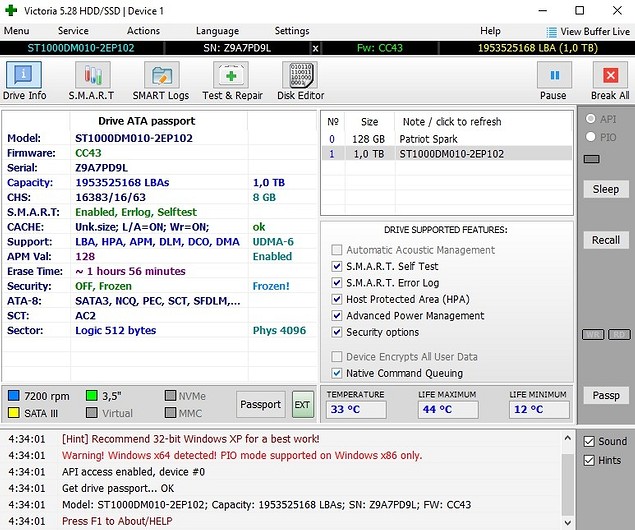

Rising PC Doctor
Эту программу в большей степени можно охарактеризовать как антивирусное решение для ПК. В первую очередь оно предназначено для полной защиты операционной системы и её оптимизации. С помощью встроенных инструментов вы можете предотвратить попадание на компьютер различных вредоносных файлов, троянских коней и других вредоносных компонентов.

Плюс ко всему в данной программе есть инструменты по исправлению и поиску различных уязвимостей и ошибок в операционной системе. Также есть возможность управления работающими процессами и плагинами. Всего за один клик в Rising PC Doctor можно получить и/или удалить приватную информацию из браузера. Однако у данного ПО есть существенный минус – оно было разработано для рынка Китая, следовательно, о русификации говорить не приходится. Даже нормального интерфейса на английском языке там нет до сих.
В данной статье были рассмотрены программы, позволяющие выполнять поиск, исправление ошибок, оптимизацию операционной системы различными способами. Каждый из рассматриваемых продуктов уникален, а его функционал больше сосредоточен на одном из типов действия. Исходя из этого пользователю нужно определиться со своими запросами или скачать сразу несколько программ.












